 Apache OpenOffice, allgemein bekannt als OpenOffice.org, OOo oder OpenOffice, ist eine Open-Source-Softwaresuite für die Büroproduktivität deren Hauptkomponenten Textverarbeitung, Tabellenkalkulationen, Präsentationen, Grafiken und Datenbanken sind. OpenOffice ist für eine Reihe unterschiedlicher Computerbetriebssysteme verfügbar, wird als kostenlose Software vertrieben und mit einem eigenen GUI-Toolkit geschrieben. Es unterstützt den ISO/IEC-Standard OpenDocument Format (ODF) für den Datenaustausch als Standarddateiformat sowie unter anderem Microsoft Office-Formate. Seit Juni 2011 unterstützt OpenOffice.org über 120 Sprachen. Als freie Software steht es Benutzern frei, OpenOffice.org herunterzuladen, zu modifizieren, zu verwenden und zu verteilen. Zu den von OO.o unterstützten Plattformen gehören Microsoft Windows, Linux, Solaris, BSD, OpenVMS, OS/2 und IRIX. Die aktuellen primären Entwicklungsplattformen sind Microsoft Windows, Linux und Solaris.
Apache OpenOffice, allgemein bekannt als OpenOffice.org, OOo oder OpenOffice, ist eine Open-Source-Softwaresuite für die Büroproduktivität deren Hauptkomponenten Textverarbeitung, Tabellenkalkulationen, Präsentationen, Grafiken und Datenbanken sind. OpenOffice ist für eine Reihe unterschiedlicher Computerbetriebssysteme verfügbar, wird als kostenlose Software vertrieben und mit einem eigenen GUI-Toolkit geschrieben. Es unterstützt den ISO/IEC-Standard OpenDocument Format (ODF) für den Datenaustausch als Standarddateiformat sowie unter anderem Microsoft Office-Formate. Seit Juni 2011 unterstützt OpenOffice.org über 120 Sprachen. Als freie Software steht es Benutzern frei, OpenOffice.org herunterzuladen, zu modifizieren, zu verwenden und zu verteilen. Zu den von OO.o unterstützten Plattformen gehören Microsoft Windows, Linux, Solaris, BSD, OpenVMS, OS/2 und IRIX. Die aktuellen primären Entwicklungsplattformen sind Microsoft Windows, Linux und Solaris.
Am 28. September 2010 gründeten wichtige Mitglieder des OpenOffice.org-Projekts eine neue Gruppe namens The Document Foundation und stellten eine umbenannte Abzweigung von OpenOffice.org mit dem vorläufigen Namen LibreOffice zur Verfügung. Die Stiftung erklärte, dass sie die Entwicklung von LibreOffice koordinieren und überwachen werde. Aufgrund der Anforderung einer vollständig quelloffenen Office-Suite wurde sie aus der großen Linux-Distribution entfernt und durch LibreOffice ersetzt. Trotzdem können Sie es manuell installieren, indem Sie es auf Ihren Computer herunterladen. Hier ist die kleine Anleitung zur Installation von OpenOffice unter Linux Mint 12 / Linux Mint 11.
Hinweis:
Bevor Sie OpenOffice.org 3 installieren, müssen Sie LibreOffice entfernen (falls Sie es bereits installiert haben).
Terminal öffnen (Strg + Alt + T).
Laden Sie OpenOffice.org 3.3 herunter.
### 32-Bit-##
raj@geeksite~/$ wget http://download.services.openoffice.org/files/stable/3.3.0/OOo_3.3.0_Linux_x86_install-deb_en-US.tar.gz
### 64-Bit-##
raj@geeksite~/$ wget http://download.services.openoffice.org/files/stable/3.3.0/OOo_3.3.0_Linux_x86-64_install-deb_en-US.tar.gz
Extrahieren Sie die heruntergeladene Datei.
### 32-Bit-##
raj@geeksite~/$ tar -zxvf OOo_3.3.0_Linux_x86_install-deb_en-US.tar.gz
### 64-Bit-##
raj@geeksite~/$ tar -zxvf OOo_3.3.0_Linux_x86-64_install-deb_en-US.tar.gz
Installieren Sie OpenOffice.org 3.3.
raj@geeksite~/$ sudo dpkg -i OOO330_m20_native_packed-1_en-US.9567/DEBS/*.deb
Installieren Sie die Menüintegration.
raj@geeksite~/$ sudo dpkg -i OOO330_m20_native_packed-1_en-US.9567/DEBS/desktop-integration/openoffice.org3.3-debian-menus_3.3-9556_all.deb
Starten Sie OpenOffice.org.
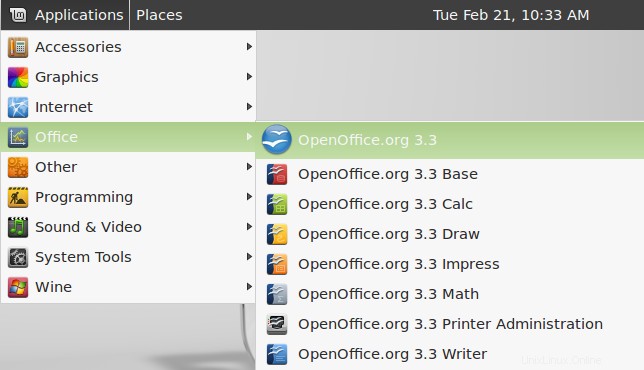
Im Befehlszeilenmodus.
raj@geeksite~/$ openoffice.org3
Zum ersten Mal müssen Sie die Einrichtung nach der Installation durchlaufen. Klicken Sie auf dem Willkommensbildschirm auf Weiter.
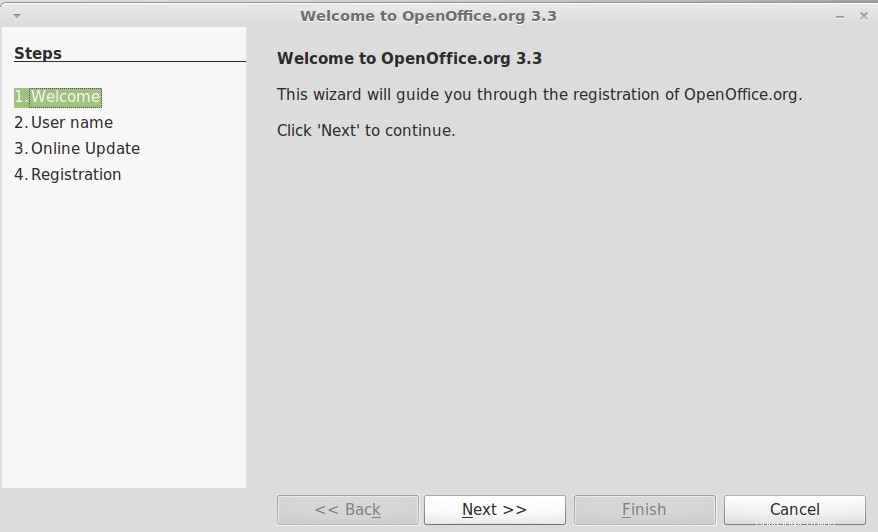
Füllen Sie die Details aus.
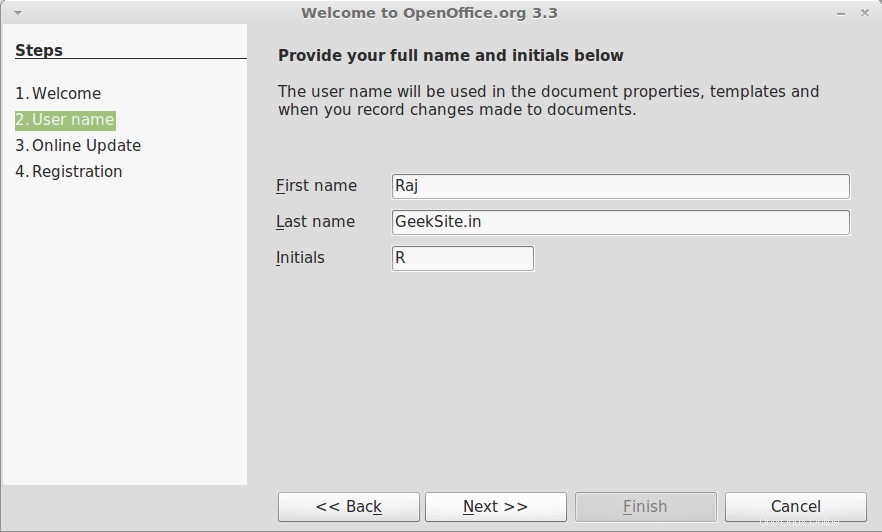
Automatische Aktualisierung.
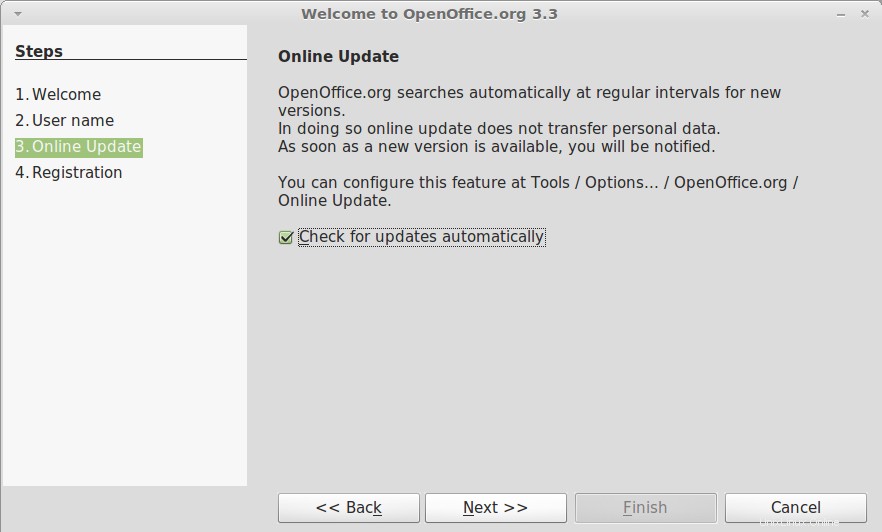
Wählen Sie die Registrierungsoptionen und klicken Sie dann auf Fertig stellen.
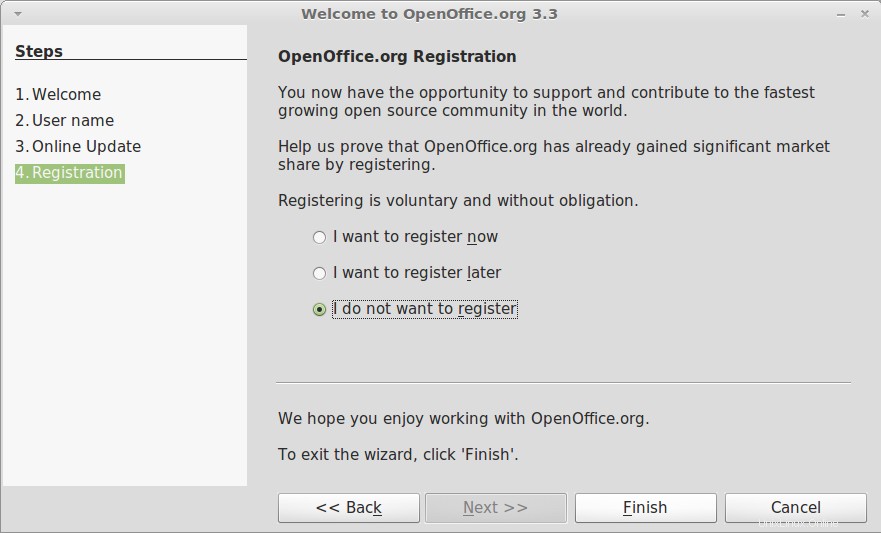
Screenshot von OpenOffice unter Linux Mint 12.
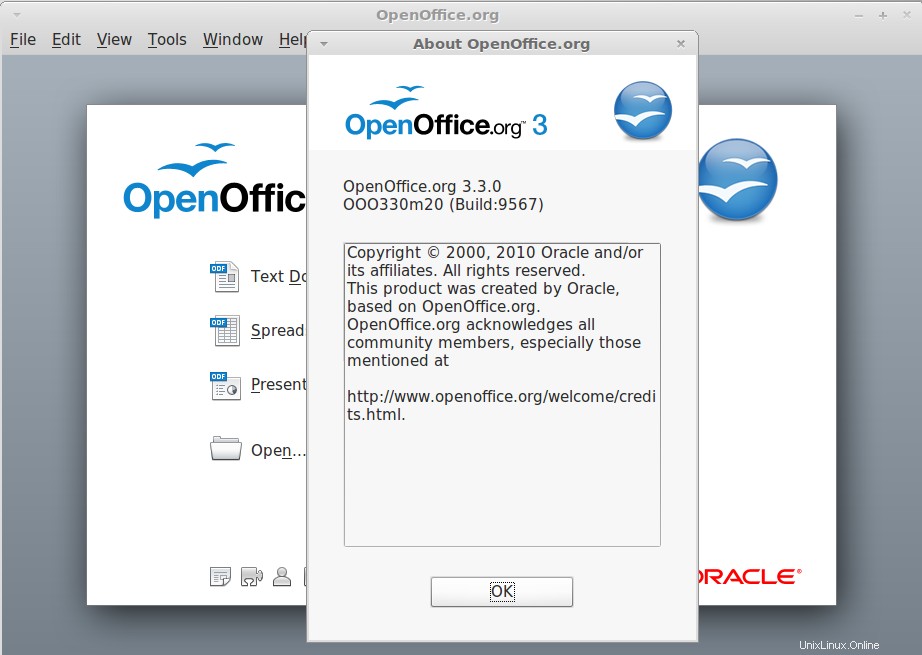
Das ist alles.